Win7最流畅的运行方式如何去设置?
Win7系统在使用一段时候后会发现电脑越来越卡顿,那么如果电脑的运行越来越慢该如何去解决呢?下面就和小编一起来看看Win7系统最流畅运行方式的设置方法吧,有兴趣的朋友快来看看吧。
Win7最流畅的运行方式的设置方法
一、提高系统硬件配置
要想流畅的运行Windows 7,微软官方的建议配置是:
处理器CPU 安装64位1G HZ及以上,内存2GB及以上,硬盘20GB及以上,显卡支持 WDDM 1.0或更高版本,这些都是硬件方面的推荐配置,如果你的硬件还满足不了这个水平,那运行起来Windows 7自然是很慢。要加快系统速度,只有先升级电脑硬件。
二、设置电脑启动项
软件启动项,点击“开始菜单”-》运行-》输入“msconfig”-》进入“服务”,在“服务选项卡”中,把不需要开机启动的软件“勾选去掉”,或点击“全部禁用”, 最后点击“确认”,这样开机就会提升系统的进入速度。
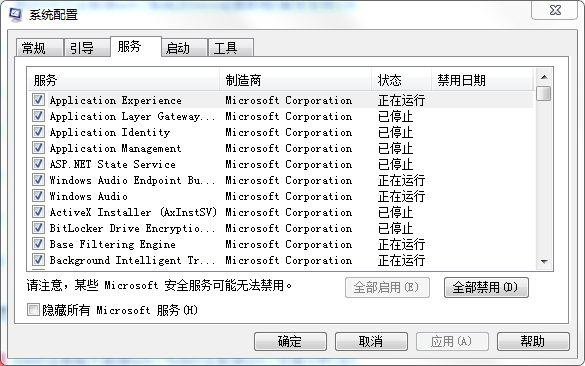
三、禁止主题
win7自带提供主题,会占用一部分系统资源,通过禁止主题提升系统速度。
操作方法:鼠标右键点击桌面-》选择“Personalise”属性-》选择“Window Color”标签,不要勾选“Enable Transparency”这项-》点击“Open classic appearance properties for more color options”,接下来随便选择一个标准主题就可以了。

四、卸载不常用的软件
鼠标右键“我的电脑”-》 属性-》控制面板主页-》程序-》卸载程序-》选择不常用或不需要的软件-》 点击“卸载”, 按照提示一步步往下 ,就完成了。
五、清除浏览器缓存
打开浏览器,同时按住ctrl,shift,del键,系统弹出清除浏览器缓存界面,勾选需要清除的选项,点击“确认”按钮,清除浏览器中缓存。
相关文章:
1. Win10打开程序总会跳转到应用商店怎么回事?2. Win10分配单元大小默认值越大越好吗?3. Win7 Office2007自动配置安装解决方法详解4. WinXP系统MAC地址修改的方法5. Win7电脑开机密码应该怎么取消?取消win7电脑开机密码教程6. Win10更新21382.1更新失败绿屏错误代码INVALID_DATA_ACCESS_TRAP怎么办?7. Win7魔兽争霸分辨率怎么调?更改魔兽争霸的分辨率的方法8. Kylin(麒麟系统) 同时挂载USB闪存盘和移动硬盘的方法及注意事项9. 电脑重装win7系统后没有声音怎么办?10. Win7电脑域名解析错误105怎么办?

 网公网安备
网公网安备